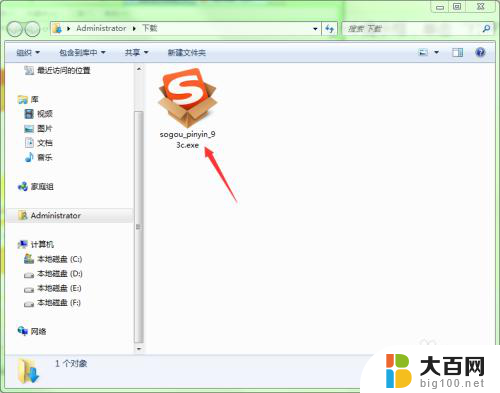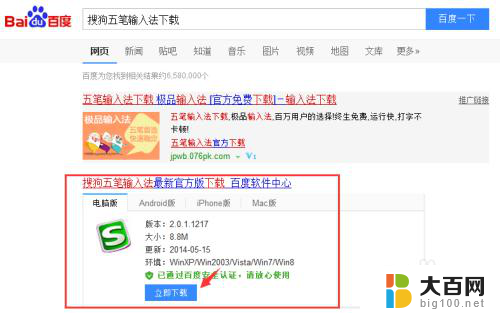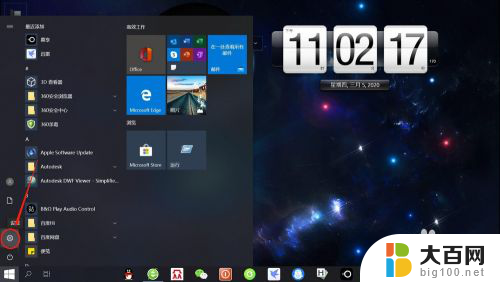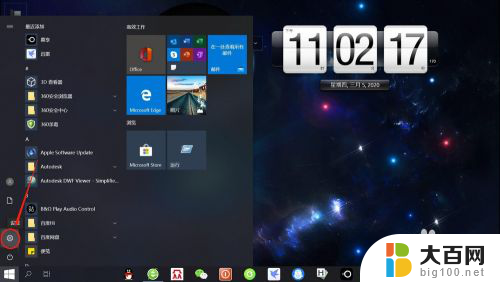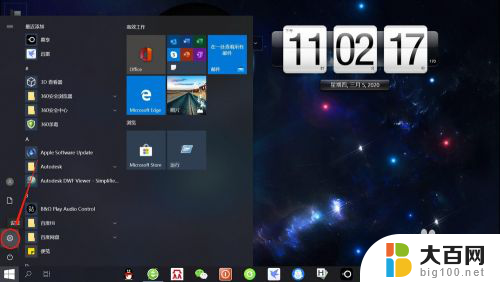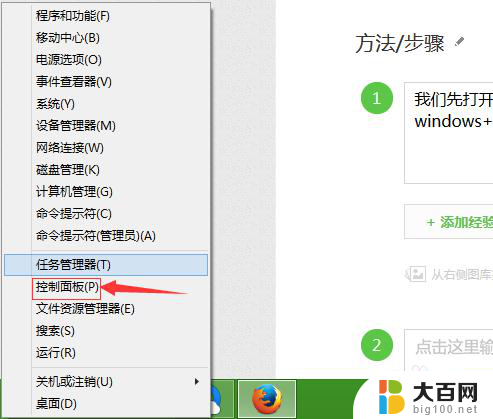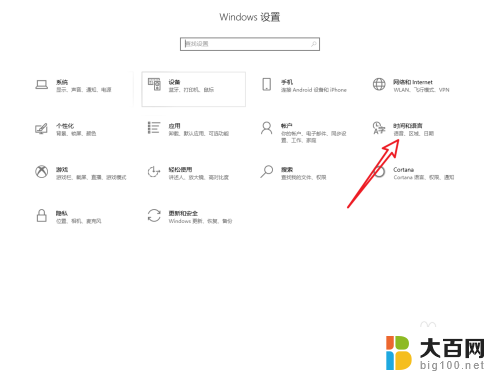win10怎样安装输入法 win10系统如何下载安装中文输入法
更新时间:2024-08-04 12:41:58作者:xiaoliu
Win10系统自带了多种输入法,包括中文输入法,想要下载和安装中文输入法非常简单,只需在设置中找到时间和语言选项,然后点击区域和语言下的语言选项,选择添加语言并找到中文(简体)或中文(繁体)输入法进行安装即可。安装完成后,就可以在输入法选项中切换至中文输入法,方便快捷地输入中文文字。
具体方法:
1.点击电脑桌面上面左下角位置的Win键。

2.在弹出的“开始”菜单中点击“设置”选项。
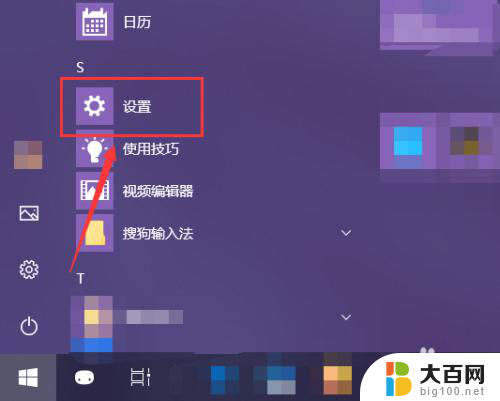
3.在弹出的“Windows设置”窗口中点击“时间和语言”选项。
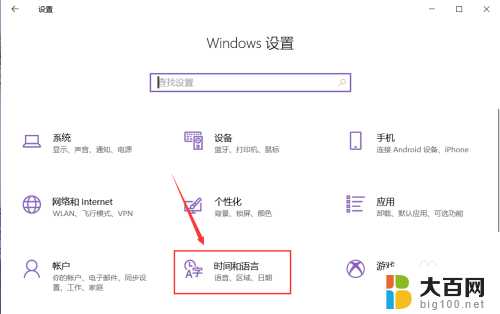
4.同时点按如图唔位置的“语言”选项。
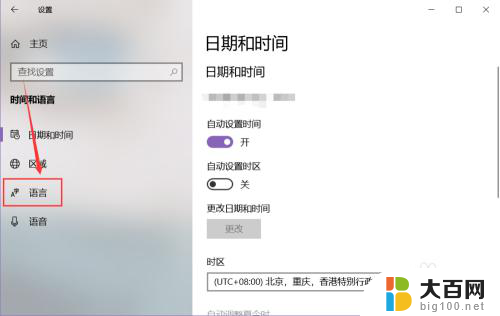
5.然后选中右侧页面添加的语言选项,点击“选项”按钮。
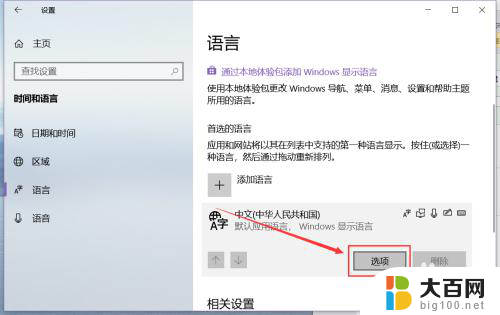
6.在新跳转的页面中点击如图位置的“添加键盘”按钮,就能选择下拉菜单中的输入法。
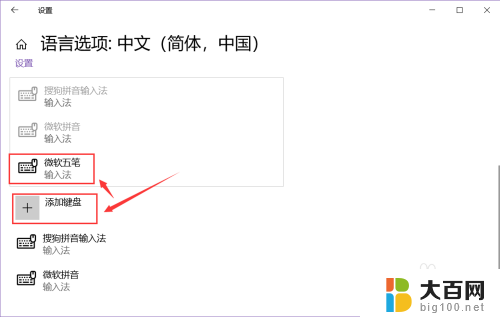
7.选择想要添加的输入法,该输入法就会被添加到系统输入法中。
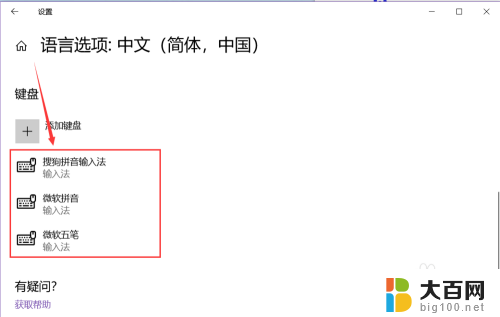
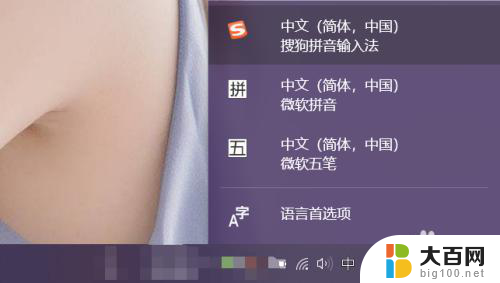
8.在该页面选中该输入法,就能删除它。
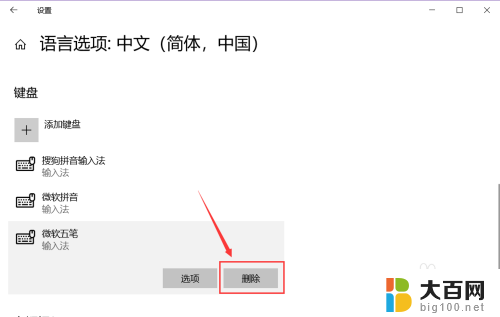
以上就是win10安装输入法的全部内容,如果有不清楚的用户可以按照以上步骤进行操作,希望对大家有所帮助。